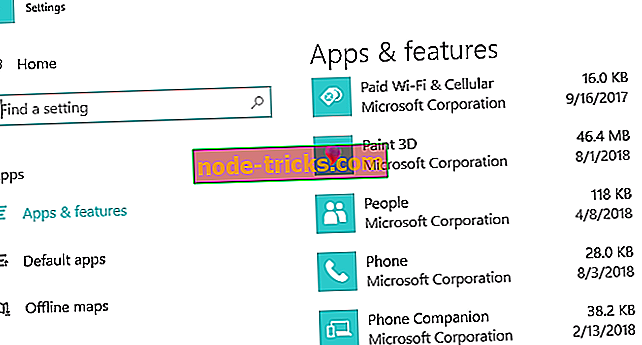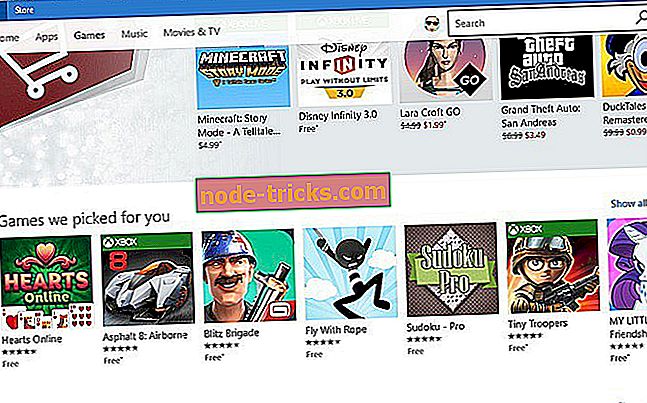Kako popraviti običajne napake Camtasia na Windows 10
V tem priročniku boste izvedeli, kako odpraviti naslednje napake Camtasia:
- Koda napake: (5) Napaka pri nastavitvi
- Napaka 1720, 1721 ali 1723
- Težava s snemalno datoteko
- Koda napake 0x88880001: neznana napaka
- Neznana napaka
- WMVcore.DLL manjka
- Napaka pri inicializaciji kamere za zajem
- Camtasia Studio 8 se ne more povezati z YouTube
- Ne morem registrirati hitre tipke za snemanje / premor ali označevanje
- Nastavitev zvoka sistema ni uspela
Camtasia Studio je med najbolj visoko ocenjenimi softwarei za Windows 10. Vendar pa, tako kot vsaka programska oprema, še vedno izžareva nekaj sporočil o napakah. Ta sporočila o napakah se lahko pojavijo pri uporabnikih, ko nameščajo (ali odstranjujejo) programsko opremo, snemajo video ali urejajo izhod.
To so popravki za nekatera pomembnejša sporočila o napakah Camtasia Studio, o katerih so uporabniki razpravljali na forumu za podporo podjetja TechSmith.
Fix teh Camtasia Studio Sporočila o napakah
1. Fix Error Code: (5) napaka pri namestitvi
Koda napake: (5) je napaka namestitve Camtasia. Celotno sporočilo o napaki navaja: » Koda napake: (5) Dostop je zavrnjen «, ko uporabniki poskušajo namestiti programsko opremo. Za to sporočilo o napaki je nekaj možnih popravkov.
Najprej poskusite namestiti programsko opremo kot skrbnik. Če želite to narediti, z desno tipko miške kliknite namestitveni program Camtasia in izberite možnost Zaženi kot skrbnik . Lahko pa se prepričate, da Camtasia nameščate v skrbniški račun.
Koda napake: (5) Napaka se lahko pojavi tudi za uporabnike, ki morajo posodobiti .NET Framework. NET Framework 4.6 ali višja je sistemska zahteva za Camtasia Studio 8 in 9.
Uporabniki Camtasia lahko prenesejo najnovejšo različico NET Framework s klikom na .NET Framework 4.7.2 na tej strani. Nato odprite čarovnika za namestitev NET Framework, da ga namestite.
5. Popravi: »Neznana napaka«
Nekateri uporabniki programa Camtasia so izjavili, da se pojavi sporočilo o neznani napaki, ko poskusijo začeti s snemanjem videa. Tako uporabniki ne morejo snemati videoposnetka. Tako lahko uporabniki Camtasia 9 popravijo » neznano napako «.
- Najprej odprite Zaženi v operacijskem sistemu Windows.
- Vnesite 'regedit' v Run in kliknite OK, da odprete urejevalnik registra.
- Pojdite na to pot registra: HKEY_CURRENT_USERSoftwareTechSmithCamtasia Studio9.0. Uporabniki lahko to pot vnesejo v naslovno okno urejevalnika registra.
- Z desno tipko miške kliknite tipko 9.0 in izberite Izbriši, da jo izbrišete.
6. Popravite napako »WMVcore.DLL je manjka«
Windows Media Player je sistemska zahteva za Camtasia Studio. Sporočilo o napaki » WMVcore.DLL manjka « se pojavi, ko uporabniki poskusijo zagnati Camtasia na Windows KN in N različicah, ki ne vključujejo WMP. Namestitev paketa Windows Media Feature, ki prav tako namesti WMP, bo verjetno vsaj popravil napako » WMVcore.DLL manjka « za uporabnike KN in N. Uporabniki Camtasia lahko ta paket prenesejo na stran Windows 10 Media Feature Pack.
7. Popravite napako »Napaka pri inicializaciji kamere za zajemanje«
To je sporočilo o napaki, ki se lahko prikaže med inicializacijo kamere Camtasia. Celotno sporočilo o napaki navaja: » Med inicializacijo fotoaparata za zajemanje je prišlo do napake. Videoposnetek kamere ne bo posnet. »Zato programska oprema ne snema nobenega videa kamere.
- Ponovna namestitev gonilnika kamere (ali spletne kamere) je ena od resolucij, ki lahko popravi napako kamere Camtasia. Če želite to narediti, pritisnite tipko Windows + + +.
- Kliknite Device Manage (Upravljanje naprav) r, da odprete okno neposredno spodaj.

- Nato dvokliknite Kamere, da razširite to kategorijo naprave. Upoštevajte, da lahko upravitelj naprav prikaže tudi kamero pod možnostjo Slikovne naprave ali Druge naprave.
- Z desno tipko miške kliknite fotoaparat in izberite Odstrani napravo.

- Nato znova zaženite sistem Windows, ki bo nato samodejno znova namestil gonilnik fotoaparata.
8. Popravi: »Camtasia Studio 8 se ne more povezati z YouTubom«
Sporočilo o napaki » Camtasia Studio 8 se ne more povezati z YouTubom « se lahko pojavi za nekatere uporabnike, ki poskušajo na YouTube dodati posnete videoposnetke. Nekateri uporabniki so potrdili, da urejanje registra odpravlja težavo. To je, kako lahko uporabniki popravijo Camtasia 8 je YouTube napake.
- Pred urejanjem registra preverite, ali Camtasia ne deluje.
- Odprite pripomoček Run.
- Vnesite "regedit" v besedilni okvir Odpri in pritisnite gumb V redu .
- Nato poiščite ta registrski ključ: HKEY_CURRENT_USERSoftwareTechSmithCamtasia Studio8.0.
- Izberite tipko 8.0 in kliknite Uredi > Izbriši .
9. Popravite »Ne morem registrirati hitre tipke za snemanje / premor ali označevanje«
Napaka » Unable to Register Record / Pause ali Marker Hotkey « se prikaže, ko teče alternativna programska oprema, ki ima nekaj istih hotkeys kot Camtasia's Recorder. Posledično je to konflikt bližnjice, ki ga lahko uporabniki popravijo tako, da zaprejo drugo programsko opremo, ki ima ustrezne bližnjice na tipkovnici. Druga možnost je, da lahko uporabniki spreminjajo bližnjice aplikacije Camtasia s klikom na Orodja > Možnosti > Bližnjice . Spremenite bližnjične tipke na bližnjice na tipkovnici, ki ne bodo v nasprotju z nobeno drugo programsko opremo tretjih oseb.
10. Popravite napako »System Audio Setup Failed«
To sporočilo o napaki se prikaže, ko nekateri uporabniki storitve Camtasia poskušajo posneti videoposnetek. Celotno sporočilo o napaki navaja: » V snemalniku je prišlo do napake: napaka pri nastavitvi zvoka sistema. »TechSmith je potrdil, da je sporočilo o napaki predvsem zaradi konfliktne programske opreme ASUS. Tako bo odstranitev ASUS Sonic Suite, ASUS Sonic Studio in ASUS Sonic Radar verjetno odpravila napako. Odstranitev Nahimic Audio lahko odpravi težavo. Za odstranitev te programske opreme upoštevajte spodnja navodila.
- Odprite program Run.
- Vnesite 'appwiz.cpl' v Run in kliknite gumb V redu .

- Nato izberite programsko opremo ASUS za odstranitev.
- Kliknite gumb Odstrani .
- Nato izberite Da, da potrdite.
Tako lahko uporabniki popravijo 10 sporočil o napakah Camtasia. Za nadaljnje odločitve lahko uporabniki Camtasia pošljejo vstopnice za podporo TechSmith na strani Pošlji zahtevo.
PREVERITE IZPUSTNE IZDELKE:
- Kako popraviti napake črnega zaslona Camtasia 9 v sistemu Windows 10
- Kako popraviti Camtasia, ko se ne bo odprla v Windows 10
- Kako odpraviti težave z zaslonom v sistemu Windows 10


![Korumpiran uporabniški profil v operacijskem sistemu Windows 10 [6 popravkov, ki resnično delujejo]](https://node-tricks.com/img/fix/784/corrupt-user-profile-windows-10.jpg)